- Deel 1. Hoe u het wifi-wachtwoord kunt zien op het huidige netwerk van de iPhone
- Deel 2. Hoe u het wifi-wachtwoord op de iPhone kunt zien via de routerwebsite
- Deel 3. Hoe u het wifi-wachtwoord op de iPhone kunt zien met FoneLab iPhone Wachtwoordmanager
- Deel 4. Veelgestelde vragen over hoe u het wifi-wachtwoord op de iPhone kunt zien
 FoneLab iPhone-wachtwoordbeheerder
FoneLab iPhone-wachtwoordbeheerder
Beheer eenvoudig en efficiënt wachtwoorden op iPhone, iPad of iPod.
- Wachtwoord automatisch aanvullen op iPhone
- Wijzig het Outlook-wachtwoord op de iPhone
- Wijzig het AOL-wachtwoord op de telefoon
- Notities-wachtwoord vergeten op iPhone
- E-mailwachtwoord op iPhone
- Voicemailwachtwoord op iPhone
- Wijzig het Instagram-wachtwoord op de iPhone
- Wijzig het NetFlix-wachtwoord op de iPhone
- Wijzig het Facebook-wachtwoord op de iPhone
- Foto's beveiligen met wachtwoord op iPhone
- Wachtwoordgenerator op iPhone
- Wi-Fi-wachtwoord op iPhone
- Wijzig het Yahoo-wachtwoord op de iPhone
- Wijzig het Gmail-wachtwoord op de iPhone
- Deel Wi-Fi-wachtwoord op iPhone
Hoe u het Wi-Fi-wachtwoord op de iPhone kunt zien [3 uit te voeren methoden]
 Bijgewerkt door Lisa Ou / 26 jan.2024 14:20
Bijgewerkt door Lisa Ou / 26 jan.2024 14:20Hallo jongens! Mijn vrienden kwamen vandaag bij ons thuis om films te kijken. Ze vragen om het wachtwoord van ons wifi-netwerk. Ik weet echter de toegangscode niet. Het ergste is dat mijn familie de stad uit ging om onze oma te bezoeken. Ik werd hier alleen gelaten omdat ik morgen les heb. Kun je het wifi-wachtwoord op de iPhone weergeven? Help me alstublieft met dit probleem. Alvast bedankt!
Natuurlijk kunt u de Wi-Fi-toegangscode op uw iPhone zien. Voor een snel proces moet u echter de juiste methode uitvoeren. Gelukkig zie je in dit bericht drie benaderingen. Bekijk ze door hieronder naar beneden te scrollen. Ga verder.
![Hoe u het Wi-Fi-wachtwoord op de iPhone kunt zien [3 uit te voeren methoden]](https://www.fonelab.com/images/iphone-password-manager/how-to-see-wifi-password-on-iphone/how-to-see-wifi-password-on-iphone.jpg)
Om verschillende redenen zou je willen weten hoe je het Instagram-wachtwoord op de iPhone kunt wijzigen, dit bericht is voor jou. Het zal zich concentreren op dit onderwerp met betrekking tot de Instagram-app. Scroll naar beneden voor meer details.

Gidslijst
- Deel 1. Hoe u het wifi-wachtwoord kunt zien op het huidige netwerk van de iPhone
- Deel 2. Hoe u het wifi-wachtwoord op de iPhone kunt zien via de routerwebsite
- Deel 3. Hoe u het wifi-wachtwoord op de iPhone kunt zien met FoneLab iPhone Wachtwoordmanager
- Deel 4. Veelgestelde vragen over hoe u het wifi-wachtwoord op de iPhone kunt zien

Met FoneLab iPhone Password Manager kunt u scannen, bekijken en classificeren en meer voor iPhone, iPad of iPod Touch.
- Scan wachtwoorden op iPhone, iPad of iPod touch.
- Exporteer uw wachtwoorden van apparaten en sla ze op als CSV-bestand.
- Herstel uw wachtwoorden van e-mail, Wi-Fi, Google, Facebook, enz.
Deel 1. Hoe u het wifi-wachtwoord kunt zien op het huidige netwerk van de iPhone
Leren hoe u het Wi-Fi-wachtwoord op de iPhone kunt controleren, wordt alleen uitgevoerd als u met het netwerk bent verbonden. iPhone heeft een functie in de Wi-Fi-instellingen waarbij je met één tik het wachtwoord van het netwerk ziet zonder dat je extra apps hoeft te downloaden.
Als u niet met het netwerk bent verbonden, is er geen gemakkelijke manier om het Wi-Fi-wachtwoord van de iPhone te zien. Voor de latere processen zijn professionele vaardigheden nodig.
Bent u verbonden met het netwerk? Zorg ervoor dat je de iOS-versie van je iPhone hebt bijgewerkt en volg de gedetailleerde stappen hieronder om het wifi-wachtwoord op de iPhone te bekijken via de app Instellingen. Ga verder.
Stap 1Zoek de Instellingen app op het iPhone-startscherm. Veeg daarna naar beneden en kies bovenaan het Wi-Fi-pictogram. Selecteer het huidige netwerk waarmee uw iPhone is verbonden. Tik later op de Info pictogram rechts van de netwerknaam. U wordt daarna doorgestuurd naar een nieuwe interface.
Stap 2Omdat u verbonden bent met het netwerk, ziet u het Wachtwoord gedeelte ingevuld. Om de wifi-toegangscode te zien, hoeft u er alleen maar op te tikken. Voer nu de toegangscode in voor de andere iPhones om ze te verbinden.
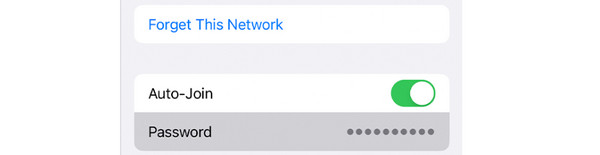

Met FoneLab iPhone Password Manager kunt u scannen, bekijken en classificeren en meer voor iPhone, iPad of iPod Touch.
- Scan wachtwoorden op iPhone, iPad of iPod touch.
- Exporteer uw wachtwoorden van apparaten en sla ze op als CSV-bestand.
- Herstel uw wachtwoorden van e-mail, Wi-Fi, Google, Facebook, enz.
Deel 2. Hoe u het wifi-wachtwoord op de iPhone kunt zien via de routerwebsite
Naast de app Instellingen kunt u het wifi-netwerkwachtwoord online controleren. Het proces is pas beschikbaar zodra u de link naar uw Wi-Fi-website heeft. Om dat te doen, heeft u alleen het IP-adres van het netwerk nodig. Om dit uit te voeren, hebt u alleen de app Instellingen nodig.
Dit proces is een beetje veeleisend. Het kan u in verwarring brengen terwijl u het doet. Voor de beste resultaten volgt u de gedetailleerde stappen die we hieronder voor u hebben voorbereid. Ga alsjeblieft verder.
Stap 1Open op uw startscherm het Instellingen -pictogram om de meeste iPhone-aanpassingen te openen. Kies daarna de Wi-Fi-pictogram om het opgeslagen netwerk te zien waarvan u het wachtwoord wilt weten. Tik er later op Info pictogram aan de rechterkant. Extra stukjes informatie over het netwerk worden op het scherm weergegeven.
Stap 2Veeg naar beneden over het scherm totdat je de onderkant bereikt. Houd daarna de Router-knop ingedrukt en kies vervolgens de Kopiëren knop zoals deze op uw iPhone-scherm verschijnt. Nu de informatie op uw klembord staat, opent u een van de webbrowsers op uw iPhone. Plak het en tik op de Go knop om ernaar te zoeken.
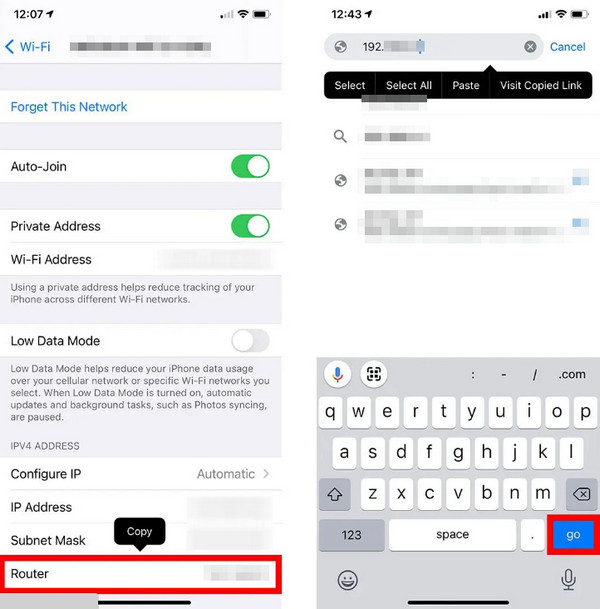
Stap 3De Uw verbinding is geen privéfout bericht wordt op de webpagina weergegeven. Kies alstublieft de Geavanceerd knop onderaan. Tik later op de Ga verder naar (Netwerk IP-adres) (Onveilig) knop. U wordt daarna doorgestuurd naar een nieuwe interface.
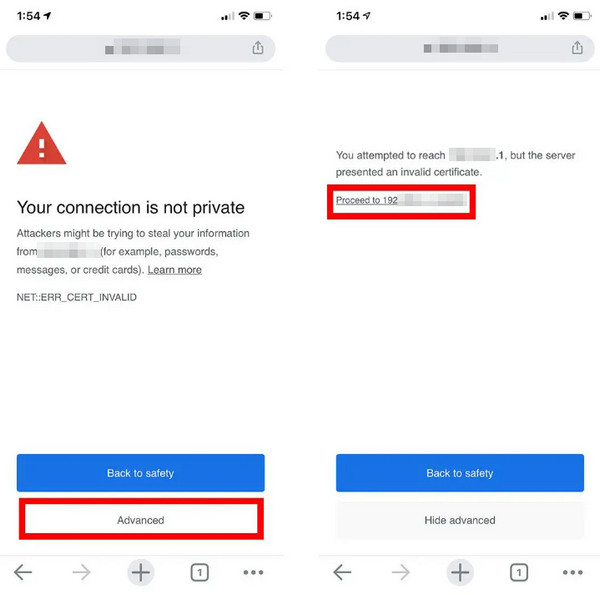
Stap 4Voer de netwerkgegevens in op het scherm. Als u klaar bent, tikt u op de Inloggen knop. Daarna wordt u doorgestuurd naar de instellingen van uw Wi-Fi-netwerk. Kies uit alle opties de knop Draadloos. Selecteer later het netwerk waarvan u het wachtwoord wilt zien.
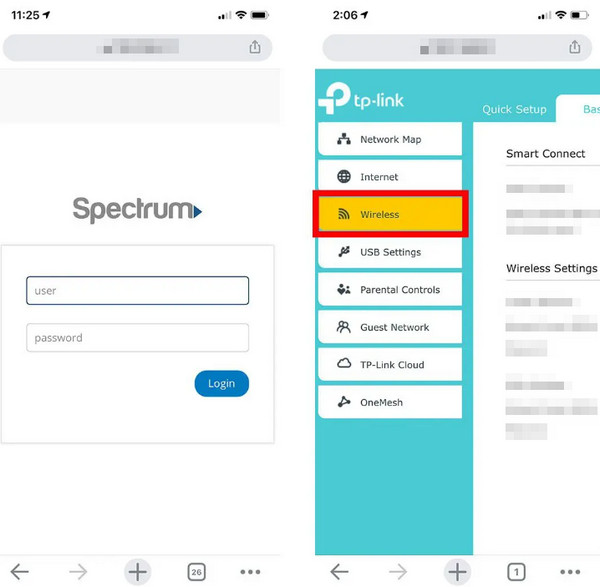
De andere knoppen van het bovenstaande proces zijn afhankelijk van de Wi-Fi-netwerkwebsite. Maar u kunt de bovenstaande stappen als richtlijn gebruiken.
Deel 3. Hoe u het wifi-wachtwoord op de iPhone kunt zien met FoneLab iPhone Wachtwoordmanager
Ingebouwde manieren zijn handig omdat u geen apps of tools kunt downloaden. Maar er zijn momenten dat ze verwarrend zijn en professionele vaardigheden vereisen. Waarom niet proberen FoneLab iPhone-wachtwoordbeheerder? Het is software van derden die verschillende wachtwoorden vanaf uw iPhone kan bekijken. Het omvat de toegangscodes voor Wi-Fi, Apple ID, iCloud-sleutelhanger en schermtijd.

Met FoneLab iPhone Password Manager kunt u scannen, bekijken en classificeren en meer voor iPhone, iPad of iPod Touch.
- Scan wachtwoorden op iPhone, iPad of iPod touch.
- Exporteer uw wachtwoorden van apparaten en sla ze op als CSV-bestand.
- Herstel uw wachtwoorden van e-mail, Wi-Fi, Google, Facebook, enz.
Wil je gebruiken FoneLab iPhone-wachtwoordbeheerder om het wifi-wachtwoord op de iPhone te bekijken? Volg de gedetailleerde stappen hieronder voor de beste resultaten. Ga verder.
Stap 1Ga naar de officiële website van de tool. Als u op de knop Gratis downloaden klikt, wordt het downloadproces uitgevoerd. U kunt het besturingssysteem kiezen dat uw computer heeft. Stel daarna het hulpprogramma in en start het op uw computer.
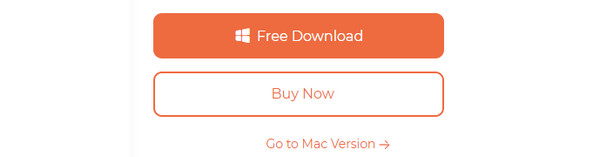
Stap 2Sluit de iPhone aan op de computer om hem met de software te verbinden. Het gebruik van een USB-kabel is de enige manier om dat te doen. Vink daarna het vinkje aan Start gedeelte rechtsonder. De software scant de iPhone-wachtwoorden. U wordt daarna doorgestuurd naar een nieuwe interface.
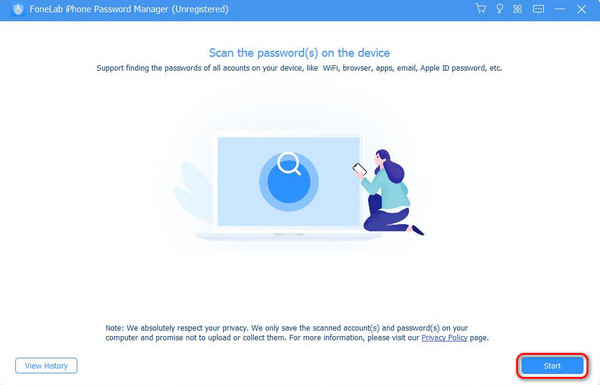
Stap 3Maak een wachtwoord aan om uw informatie en gegevens te beschermen. Vul de Wachtwoord instellen en wachtwoord verifiëren dozen. Klik op de Voer wachtwoord in knop om het te coderen en op te slaan. U wordt daarna doorgestuurd naar een nieuwe interface.
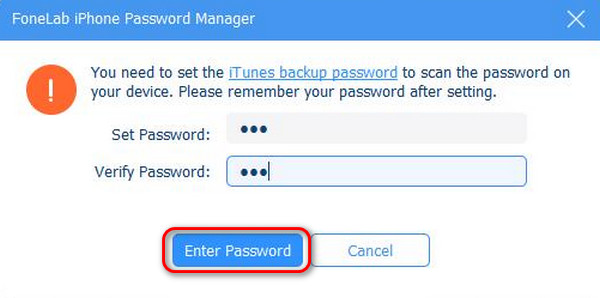
Stap 4De resultaten van het scanproces van de software om de iPhone-wachtwoorden te vinden worden weergegeven. Selecteer het gedeelte Wi-Fi-account aan de linkerkant van de hoofdinterface. Zoek later het netwerk waarvan u het wachtwoord wilt bekijken. Tik op het oogpictogram om achteraf het netwerkwachtwoord te onthullen. Als u het wachtwoord op uw computer wilt opslaan, klikt u op de Exporteren knop.
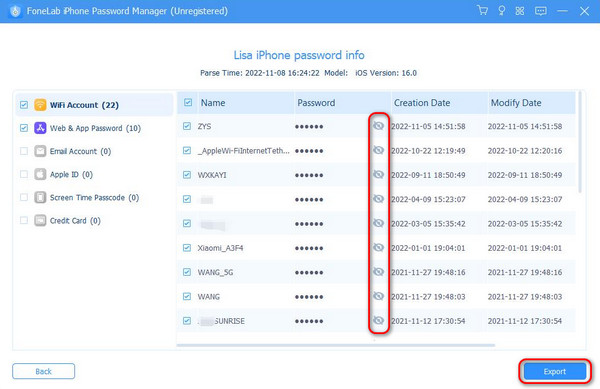

Met FoneLab iPhone Password Manager kunt u scannen, bekijken en classificeren en meer voor iPhone, iPad of iPod Touch.
- Scan wachtwoorden op iPhone, iPad of iPod touch.
- Exporteer uw wachtwoorden van apparaten en sla ze op als CSV-bestand.
- Herstel uw wachtwoorden van e-mail, Wi-Fi, Google, Facebook, enz.
Deel 4. Veelgestelde vragen over hoe u het wifi-wachtwoord op de iPhone kunt zien
1. Kan ik wifi scannen op mijn iPhone?
Naast het bekijken van het iPhone-wachtwoord, kunt u uw iPhone ook verbinden via scannen. Zonder het wachtwoord van het opgeslagen netwerk te kennen, kunt u uw iPhone ermee verbinden. U kunt echter alleen een QR-code scannen vanaf Android-telefoons. De reden is dat uw iPhone geen QR-code biedt voor de opgeslagen netwerken.
2. Wat is de maximale lengte van het wifi-wachtwoord?
Het hangt af van de beveiligingsstandaard van uw Wi-Fi-netwerk. Als WEP wordt gebruikt, is de maximale lengte 16 tekens. Maar als u WPA-PSK/WPA2-PSK gebruikt, is de maximale sleutellengte 63 tekens.
Concluderend zijn er verschillende manieren om te leren hoe u een Wi-Fi-wachtwoord van de iPhone kunt krijgen. Dit kan via een ingebouwde instellingen-app, online of een tool van derden op een computer. Welke van allemaal valt volgens jou het meest op? Zonder enige twijfel uiteraard FoneLab iPhone-wachtwoordbeheerder. Het softwareproces neemt slechts enkele minuten van uw tijd in beslag. Heeft u nog vragen? Laat ze achter in de commentaarsectie hieronder. Zodra wij deze ontvangen, bespreken wij deze met u. Bedankt!

Met FoneLab iPhone Password Manager kunt u scannen, bekijken en classificeren en meer voor iPhone, iPad of iPod Touch.
- Scan wachtwoorden op iPhone, iPad of iPod touch.
- Exporteer uw wachtwoorden van apparaten en sla ze op als CSV-bestand.
- Herstel uw wachtwoorden van e-mail, Wi-Fi, Google, Facebook, enz.
